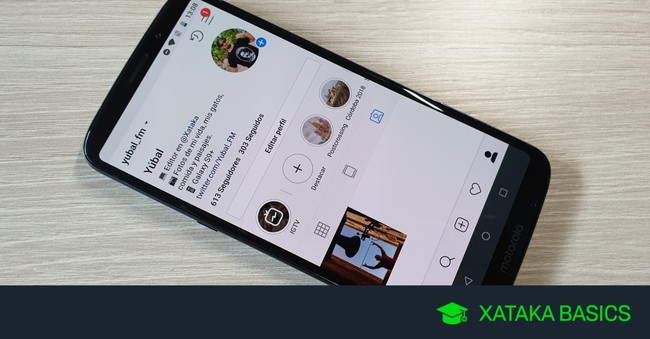
Hoy te vamos a explicar cómo ocultar de tu perfil las fotos y vídeos donde te han etiquetado en Instagram, y de paso también explicaremos cómo configurar tu cuenta para que las fotos donde se te etiqueta aparezcan o no aparezcan automáticamente en tu perfil.
De esta última manera, por lo menos podrás tener un poco de control sobre qué fotos aparecen en la colección de las etiquetadas dentro de tu perfil. Después de decirte cómo ocultar publicaciones donde te han etiquetado y cómo evitar que aparezcan en tu perfil automáticamente, también te diremos cómo ponerlas a mano en tu perfil cuando sí quieres que aparezcan.
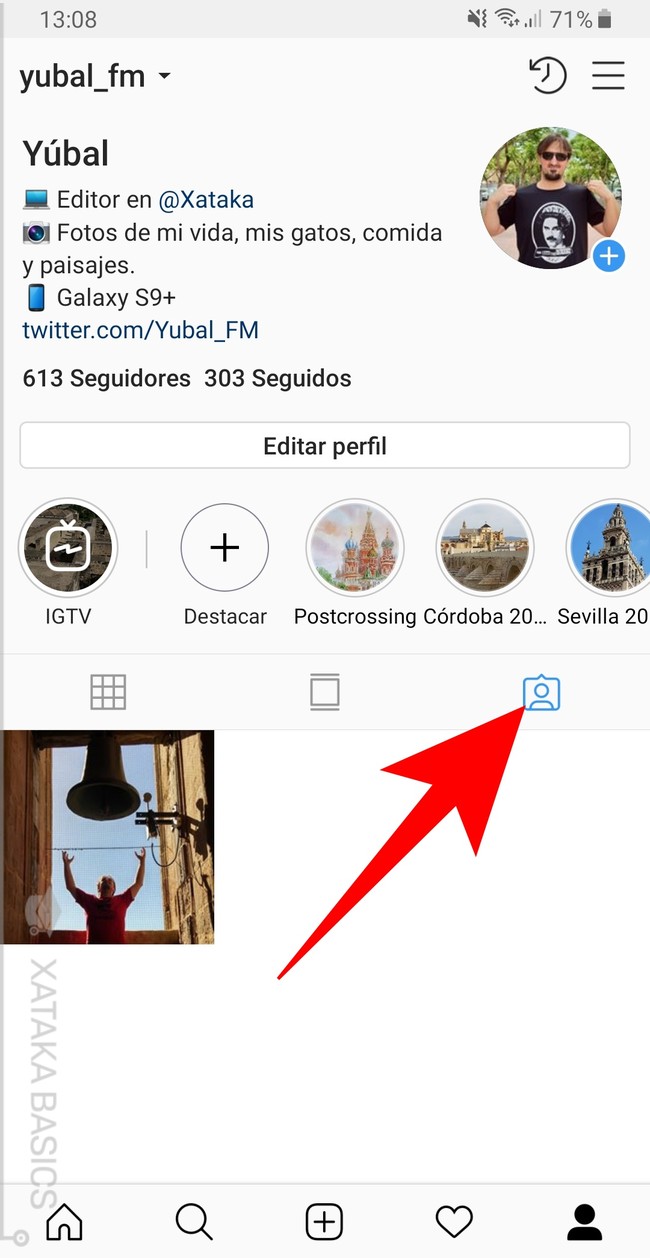
Y si nunca te habías dado cuenta o no estás seguro de lo que estamos hablando, entra en tu perfil de Instagram. Entre las historias destacadas y tus fotos verás una barra con tres opciones. Pulsa sobre la de la derecha, y entrarás en un feed donde se muestran todas las fotos donde se te ha etiquetado. Cualquier persona va a poder entrar y ver estas publicaciones.
Cómo desactivar la publicación en tu perfil de fotos etiquetadas
Vamos a empezar explicándote cómo eliminar cómo desactivar o activar la publicación automática en tu perfil de las fotos donde se te etiqueta. Para ello, abre el menú lateral de Instagram, y en él pulsa en la opción de Configuración. Es la que aparece abajo del todo, con el icono del mecanismo o la rueda dentada.
Una vez estés dentro de la configuración de Instagram, tienes que entrar en las opciones de Privacidad y seguridad, y una vez en ellas pulsar sobre una opción llamada Fotos y vídeos en los que apareces. Es la tercera que aparece en la sección de Privacidad.
Dentro de las opciones de Fotos y vídeos en los que apareces, ahora desactiva la opción Añadir automáticamente. Cuando lo hagas, se dejarán de añadir a la sección de fotos etiquetadas de tu perfil las fotos en las que te etiquetan los demás.
Ocultar en tu perfil las fotos donde te etiquetan
Ahora pasamos a contarte cómo ocultar las fotos y vídeos que tienes en la sección de etiquetadas de tu perfil. Para ello, abre el menú lateral de Instagram, y en él pulsa en la opción de Configuración. Es la que aparece abajo del todo, con el icono del mecanismo o la rueda dentada.
Una vez estés dentro de la configuración de Instagram, tienes que entrar en las opciones de Privacidad y seguridad, y una vez en ellas pulsar sobre una opción llamada Fotos y vídeos en los que apareces. Es la tercera que aparece en la sección de Privacidad.
Dentro de las opciones de Fotos y vídeos en los que apareces, ahora debes pulsar sobre la opción Ocultar fotos y vídeos que vas a ver en pantalla. Es la única opción que te sale además del botón de añadir automáticamente.
Irás a una pantalla en la que aparecen todas las fotos o vídeos que tengas en esta sección de tu perfil. Aquí, primero selecciona las fotos o vídeos que quieras ocultar (1). Una vez hecho esto, ahora pulsa en botón con el icono de un ojo tachado (2) que te aparecerá en la esquina superior derecha de la pantalla. Cuando lo hagas, el contenido seleccionado ya no saldrá más en tu perfil.
Cómo poner en tu perfil las fotos donde te han etiquetado
Cuando desactivas su publicación automática, si quieres que una foto donde se te ha etiquetado aparezca en el apartado apropiado de tu perfil vas a tener que enviarlo tú a mano. Para ello, pulsa sobre la notificación de que alguien te ha etiquetado que te aparecerá en Instagram cada vez que un usuario lo haga.
La notificación te llevará a la foto o vídeo donde se te ha notificado. En ella, pulsa sobre el icono de la cabeza (1) que aparecerá en la parte inferior derecha de la foto para mostrar las etiquetas. Una vez a la vista, pulsa sobre la etiqueta con tu nombre de perfil (2) para desplegar el menú de opciones.
Te aparecerán las opciones sobre qué hacer con la etiqueta. En ellas puedes borrar la etiqueta para que el resto de seguidores de la persona que te etiquetó no te vea. Pero si lo que quieres es que la foto aparezca en tu perfil, activa el botón a la derecha de la opción Mostrar en mi perfil que te aparecerá en primer lugar.
Ver todos los comentarios en https://www.xataka.com
VER 0 Comentario